
Pip là gì?
pip (Pip Installs Package), là một hệ thống quản lý gói chịu trách nhiệm cài đặt và quản lý các gói được viết bằng Python.Cách sử dụng phổ biến của PIP là xử lý các gói được tìm thấy trong Chỉ mục gói Python.
Để chạy bất kỳ lệnh PIP nào thông qua dấu nhắc lệnh Windows, nó phải biết vị trí của thư mục cài đặt PIP.Hệ thống không tìm thấy lệnh PIP có thể thực thi sẽ dẫn đến'pip' không được công nhận là lệnh nội bộ hoặc lệnh bên ngoàisai lầm, điều sai, ngộ nhận.
Từ nhiều phàn nàn của người dùng, rõ ràng là lỗi này không dành riêng cho một phiên bản hệ điều hành nhất định.Nó đã được báo cáo trên Windows 7, Windows 8 và Windows 10.
Điều gì đã gây ra có lỗi này không?
Sau khi xem xét kỹ lưỡng các khiếu nại của người dùng, chúng tôi đã thấy một số trường hợp lỗi cụ thể này được kích hoạt.Hai lý do chính là:
- Cài đặt PIP không được thêm vào thành các biến hệ thống.Để chạy thành công các lệnh PIP từ dấu nhắc lệnh, bạn cần thêm và định cấu hình đường dẫn PIP theo cách thủ công.
- Đã thêm đường dẫn hệ thống không chính xác- Nhiều phiên bản Python có thể gây nhầm lẫn cho các đường dẫn cài đặt.Các lỗi cú pháp như dấu cách thừa và dấu chấm phẩy cũng tạo ra lỗi.
Giải pháp cho lỗi "pip không được nhận dạng là lệnh nội bộ hoặc lệnh bên ngoài"
1. Kiểm tra xem PIP có được thêm vào biến PATH hay không
Trước khi tìm ra giải pháp cho vấn đề, chúng ta hãy thử tìm hiểu thêm về vấn đề đang gặp phải.Nếu bạn không chắc liệu PIP có tồn tại trên đường dẫn hay không, bạn có thể tìm thấy nó bằng cách làm theo các bước bên dưới.
- Nhấn đồng thờiPhím Windows + R, sau đó trong cửa sổ Run, loại " cmd "để mở Dấu nhắc lệnh của Windows.
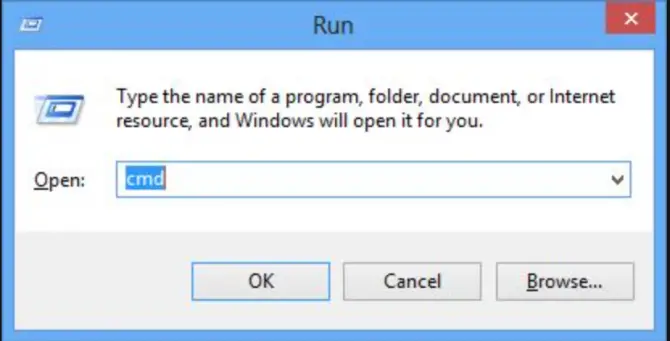
- Sau khi mở dấu nhắc lệnh, hãy nhập " echo% PATH% ”Và nhấn Enter.Bước này sẽ hiển thị danh sách tất cả các vị trí được thêm vào biến PATH.
- Bây giờ tìm kiếm từ danh sách một cái gì đó nhưC: Python37Scripts, có thể khác nhau tùy thuộc vào phiên bản Python được cài đặt trên PC của bạn.Nếu bạn tìm thấy một đường dẫn tương tự như đường dẫn được đề cập ở trên, đường dẫn cài đặt đã được thêm vào biến PATH.
Lưu ý: Để kiểm tra phiên bản Python của bạn, hãy chạy lệnh sau: python --version
-
- Nếu bạn không thể tìm thấy đường dẫn, hãy tiếp tục đọc các cách sau để thêm PIP vào PATH của bạn.
2. Sử dụng trình cài đặt thực thi Python để thêm PIP vào biến môi trường PATH.
Phương pháp này là cách dễ nhất và an toàn nhất để cài đặt hoặc sửa các biến đường dẫn Python và PIP.
- Chạy lệnh sau để kiểm tra phiên bản Python đã cài đặt: python --version.
- từ Python.orgTải xuống trình cài đặt thực thi của cùng một phiên bản.
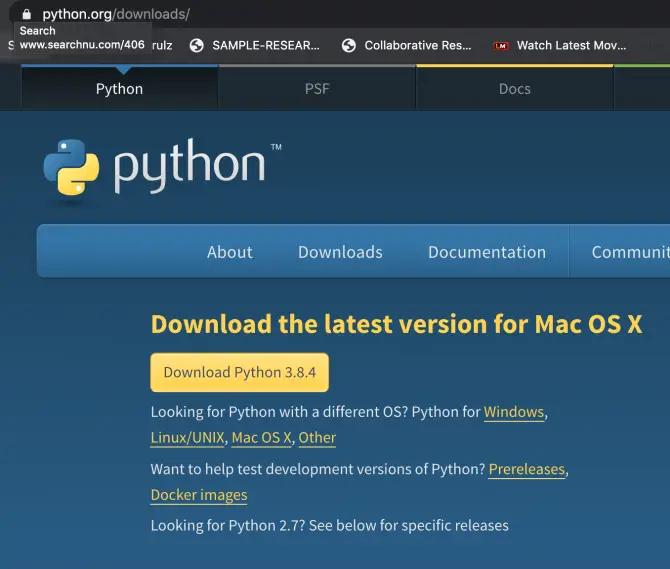
-
- Sau khi tải xuống, hãy chạy trình cài đặt Python và chọn trong khi cài đặtsửa đổiCái nút.
- Trong cửa sổ tiếp theo, hãy nhớ chọnđánh rớtTùy chọn và nhấp vàoKế tiếp.
- khi nàoTùy chọn nâng caoKhi cửa sổ xuất hiện, hãy đảm bảoĐánh dấuThêm Python vào các biến môi trường.sau đó nhấp vàoCài đặt.
3. Thêm PIP vào biến môi trường PATH bằng Windows CMD.
Cách dễ nhất để thêm PIP là thông qua dấu nhắc lệnh của Windows.Phương pháp này sẽ giúp bạn tiết kiệm thời gian.Tuy nhiên, phương pháp này chỉ hoạt động nếu biết đúng đường dẫn đến PIP.
- Nhấn đồng thờiPhím Windows + RVà tìm kiếm"Cmd"để mở dấu nhắc lệnh Windows.
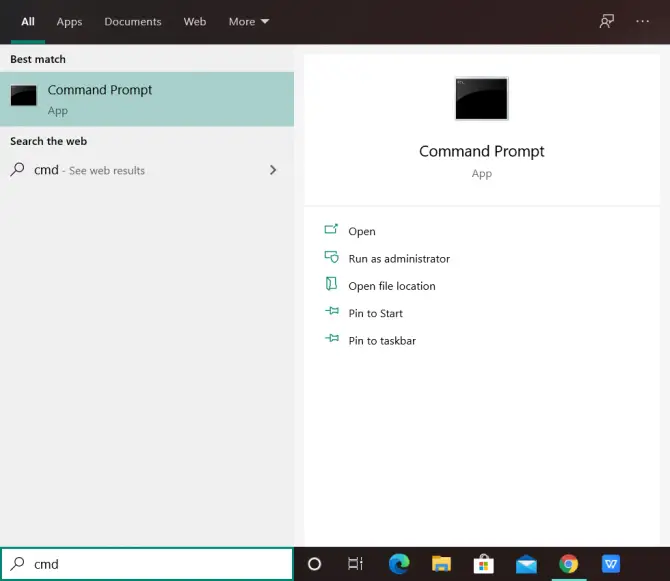
- Bây giờ gõ và chạy các lệnh sau:setx PATH "% PATH%; C: Python37Scripts"
Lưu ý: Nếu Python của bạn được cài đặt ở một vị trí tùy chỉnh, hãy thay đổi lệnh cho phù hợp.
- Bây giờ, hãy kiểm tra xem lỗi đã được giải quyết chưa.Trong cửa sổ lệnh, hãy thử chạy bất kỳ lệnh pip nào.
4. Sử dụng Windows GUI để thêm PIP vào biến môi trường PATH.
Dưới đây là các bước để thêm PIP vào các biến môi trường Windows:
- Mở thuộc tính hệ thống: NhấnPhím WindowsVà tìm kiếmPC này.
- Kích chuột phảiMáy tính nàyVà lựa chọnThuộc tính.
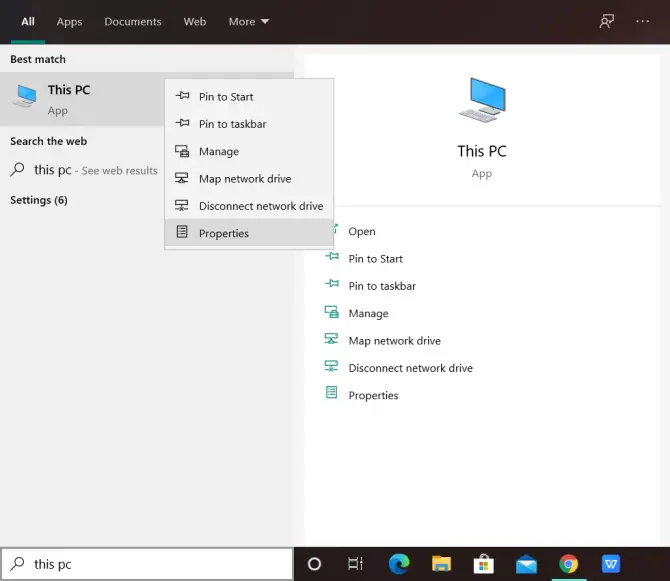
-
- 點擊Thiết lập hệ thống nâng cao.
- Bấm vàoỞ góc dưới bên tráicác biến môi trường.
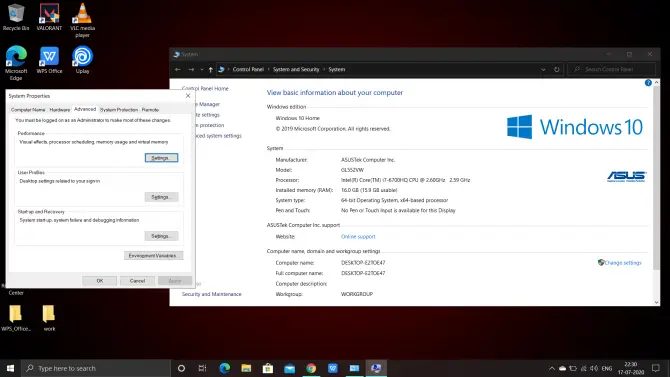
- chọn biếncon đườngVà bấm vàochỉnh sửa.
- Bấm vàoMớiđể thêm đường dẫn PIP vào các biến môi trường Windows.
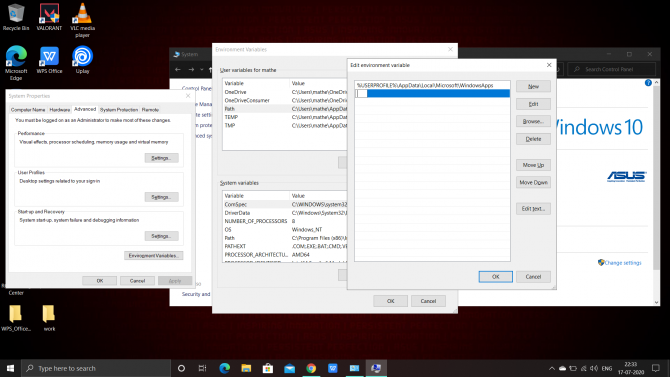
- Nhập khẩu:C: Python38-32; C: WINDOWS; C: Python37Scripts
- Bấm vào確定Để lưu các thay đổi.
Lưu ý: Nếu Python được cài đặt ở một vị trí tùy chỉnh, hãy thay đổi đường dẫn cho phù hợp.Thay thế vị trí này bằng vị trí thích hợp dựa trên phiên bản Python và thư mục cài đặt của bạn.



![Cách khắc phục sự cố email Comcast trên iPhone [ĐÃ CỐ ĐỊNH] Cách khắc phục sự cố email Comcast trên iPhone [ĐÃ CỐ ĐỊNH]](https://infoacetech.net/wp-content/uploads/2021/06/5687-photo-1605918321371-584f5deab0a2-150x150.jpg)






![Cách xem phiên bản Windows [rất đơn giản]](https://infoacetech.net/wp-content/uploads/2023/06/Windows%E7%89%88%E6%9C%AC%E6%80%8E%E9%BA%BC%E7%9C%8B-180x100.jpg)


